win10系统如何改文件的扩展名?
发布日期:2018-07-19 作者:Win10正式版官网 来源:www.52xitong.com每个文件都是有扩展名的,但是有些系统默认是否显示的,可是大家偶尔需要去改动扩展名,那么如何改文件的扩展名呢,其实很简单,如果你不懂win10系统如何改文件的扩展名的话,那就赶紧看看小编整理的以下文章内容吧!
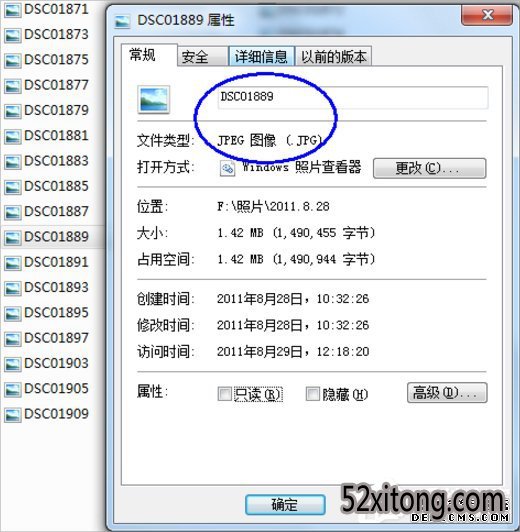
办法/步骤:
1、首先,大家再开始菜单中点击控制面板,这是更改计算机设置的地方。
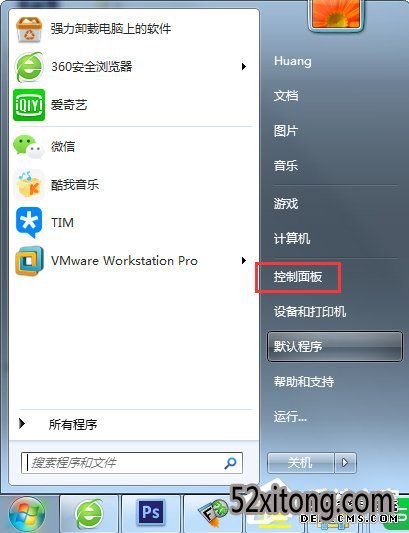
2、然后在控制面板的选项中选中“文件夹选项”,进一步设置计算机文件的查看方式。

3、文件夹选项点击后,将菜单跳转至“查看”。
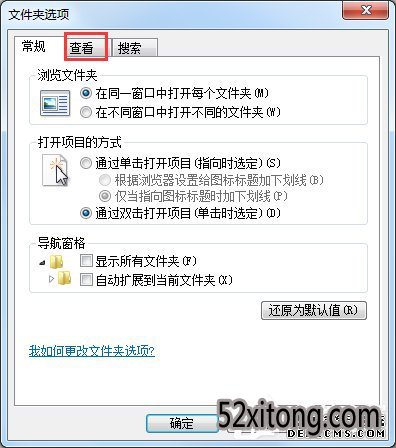
4、然后拖动进度条到最下端,找到“隐藏一直文件的扩展名”这一项, 取消勾选。
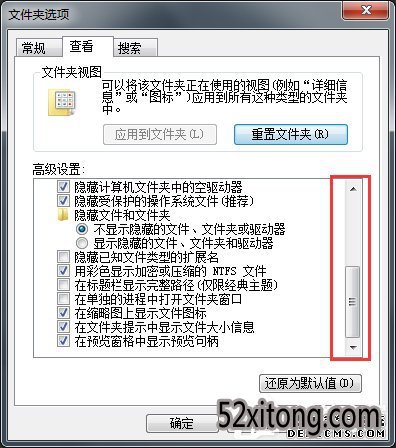
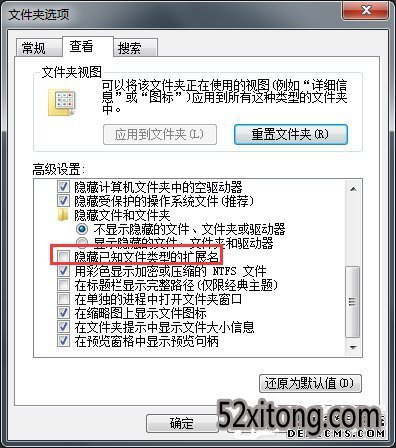
5、最后,别忘了保存设置,使更改生效,在这个菜单中,还可以进行其他关于文件夹选项的设置,依据你的喜好一并弄好吧!
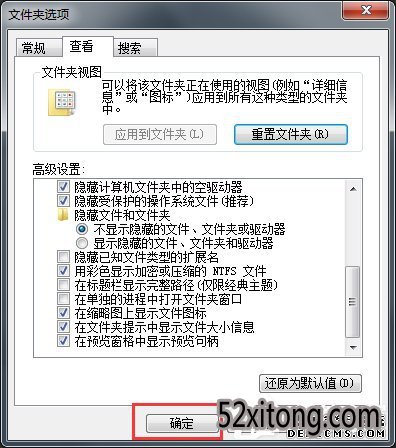
6、看一看,文件的后缀名(扩展名)是否是显示了,你可以随便更改后缀名了。
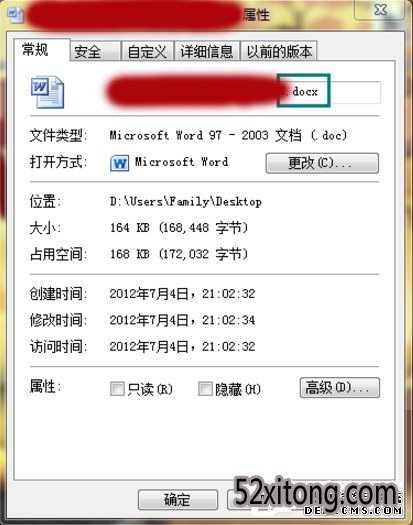
win10系统如何改文件的扩展名就讲到这里了,首先大家就是要先让系统显示文件的扩展名,然后大家就可以右击要更改的文件,以后选中属性,最后就能在里面改掉扩展名了。
相关系统推荐
Win10系统教程栏目
Win10系统教程推荐
win10系统下载排行
友情链接